참고: https://laptop.ninja/how-to-setup-centos-in-virtualbox/
1. Virtualbox 다운로드:
2. centos iso 다운로드(7.9 version, minimal): http://mirror.navercorp.com/centos/7.9.2009/isos/x86_64/
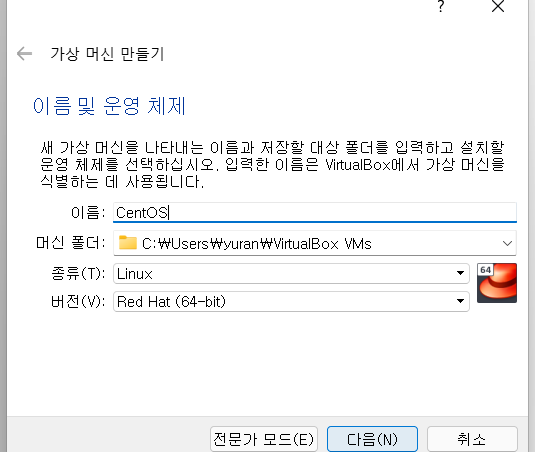
3. Virtual box에서 CentOS 새로 만들기
3.1
이름: CentoOS 7
유형: 리눅스
버전: Red Hat(64비트)
메모리 크기: 2048MB(최소 1024MB)
하드 디스크: VDI, 동적 할당, 크기 – 50GB
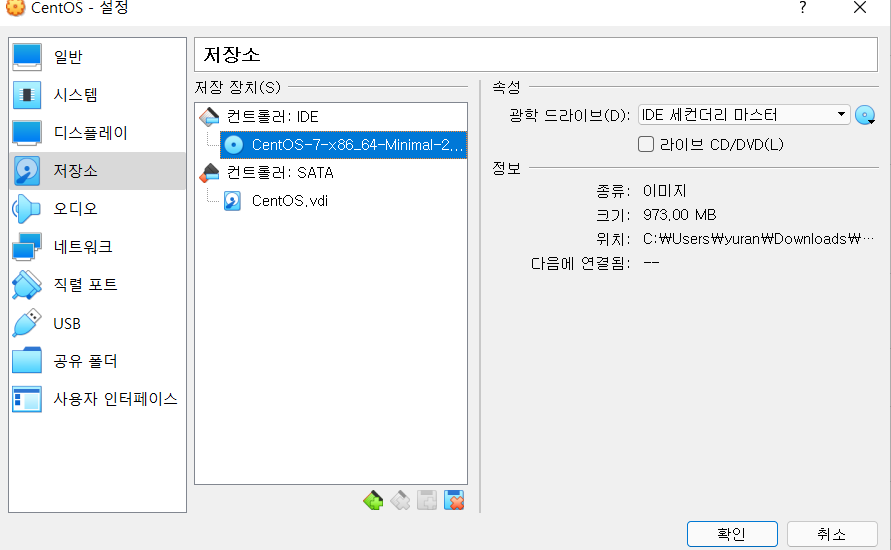
3.2 OS 이미지 지정
설정 > 저장소 > 씨디모양클릭해서 iso 파일 클릭
3.3 CentOS 시작하기
시작 버튼 누르기~
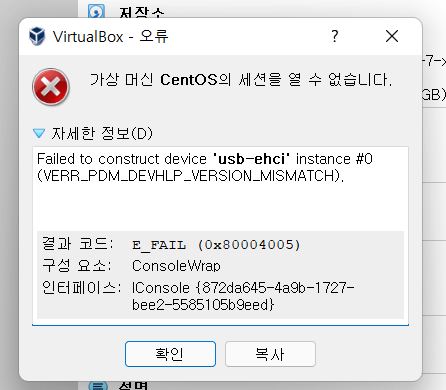
Failed to construct device 'usb-ehci' instance #0 (VERR_PDM_DEVHLP_VERSION_MISMATCH).
Result Code: E_FAIL (0x80004005)
Component: ConsoleWrap
Interface: IConsole {872da645-4a9b-1727-bee2-5585105b9eed}이런 오류메세지가 뜨면 USB 1.1로 변경하면 해결됨...
(https://www.dev2qa.com/how-to-fix-failed-to-open-a-session-for-the-virtual-machine-failed-to-construct-device-usb-ehci-instance/ )
3.4 로컬에서 virtualbox에 있는 centOS에 바로 들어 갈 수 있게가 포트포워딩 설정
#데몬으로 sshd가 돌고 있는지 확인
$systemctl status sshd
#열려있는 포트 확인방법 - 많음 (https://zetawiki.com/wiki/%EB%A6%AC%EB%88%85%EC%8A%A4_%EB%A1%9C%EC%BB%AC%EC%84%9C%EB%B2%84_%EC%97%B4%EB%A6%B0_%ED%8F%AC%ED%8A%B8_%ED%99%95%EC%9D%B8)
# netstat 을 활용한 포트확인
$ netstat -nltp
**netstat
netstat [옵션] [| grep 포트 번호 or 서비스 명]
option :
-l (listen) : 연결 가능한 상태
-n (number port) : 포트 넘버
-t (tcp) : tcp
-u (udp) : udp
-p : 프로그램 이름 / PID
-a : 모두
-i : 이더넷 카드별 정상/에러/드랍 송수신 패킷 수 확인
-r : 라우팅 테이블
-s : 네트워크 통계
---
자주 사용 하는 옵션
netstat -nap : 연결을 기다리는 목록과 프로그램을 보여준다
netstat -an | grep 포트번호 : 특정 포트가 사용 중에 있는지 확인
netstat -nlpt : TCP listening 상태의 포트와 프로그램을 보여준다
[출처] netstat 명령어를 통한 네트워크 상태 확인 방법|작성자 엔클라우드24
(https://blog.naver.com/ncloud24/221388026417)
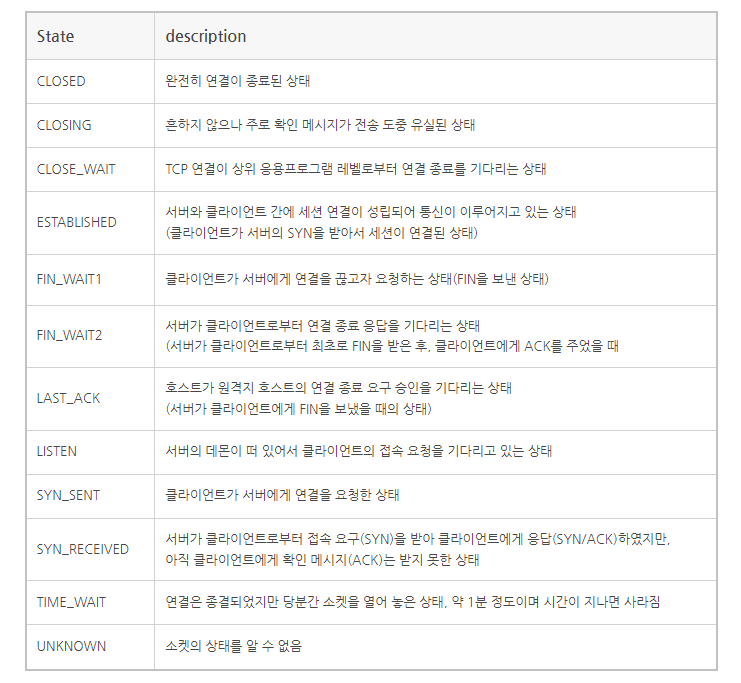
[출처] netstat 명령어를 통한 네트워크 상태 확인 방법|작성자 엔클라우드24
(https://blog.naver.com/ncloud24/221388026417)
TMI : 기본 정보 확인 명령어
#현재 디렉터리 확인
$pwd
#현재 사용 계정 정보 확인
$whoami
# 버전 확인
$lsb_release -a
Description: Ubuntu 20.04.3 LTS
...
# 프로세스 확인 - 셸변수
$ps auf
$pstree -p
$echo $$
$kill -9 $$
$whoami
$sudo su -
$pstree -pu
# 네트워크 정보 확인
$ip -br -c addr show
$ip a(=ip addr) 혹은 ifconfig
$ip route 혹은 route -n
# iptables 정책 확인
$iptables -t filter -S
$iptables -t nat -S
# 시스템에 (마운트 된) disk free 디스크 여유 공간 확인
$df -hT
$df -h --type=ext4
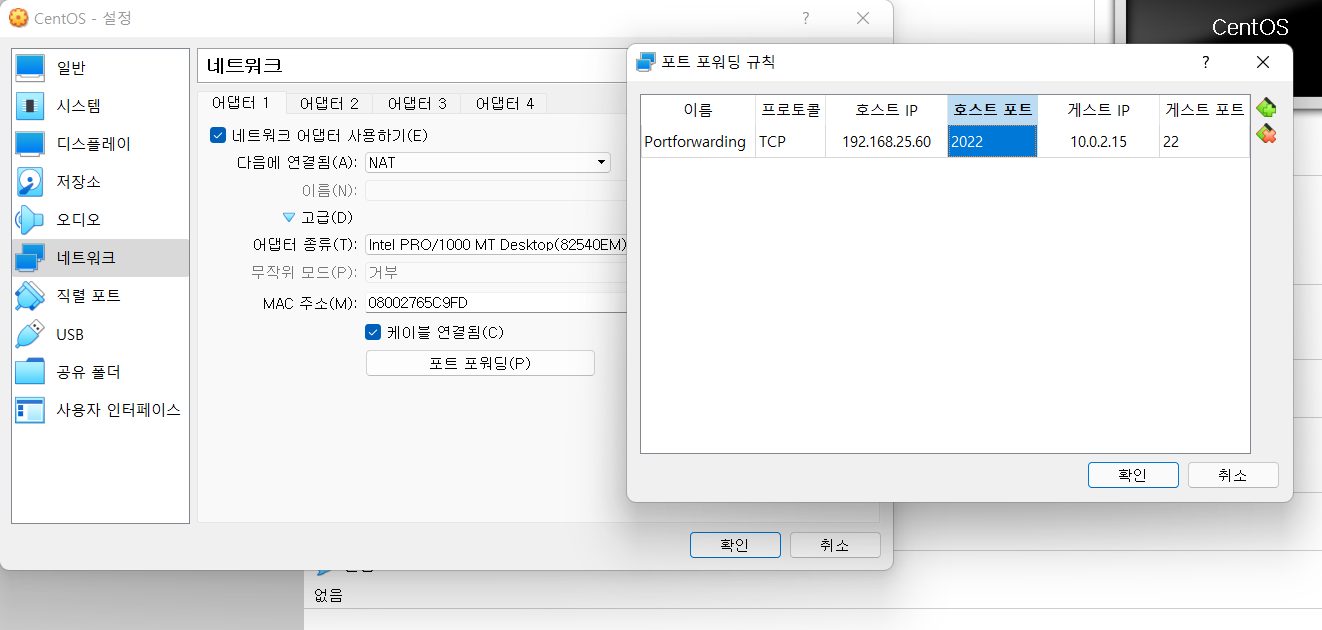
TMI
-
Virtual Box NAT 모드에서 포트포워딩이 필요한 이유
일반적으로 Guest OS 가 부팅되면, IP 주소를 얻기 위해 DHCP를 사용한다. NAT 모드에서는 VirtualBox가 DHCP 요청을 처리하고, Guest OS에게 할당된 IP주소와 라우팅을 위한 게이트웨이 주소를 알려주는데, 이때 각각의 모든 가상머신들이 별도의 설정이 없다면 동일한 IP 주소(10.0.2.15)를 할당 받는다.
그 이유는, NAT 모드에서는 각각의 가상머신이 그들만의 독립된 네트워크 안에 속해있는 것으로 가상화 되기 때문이다. 따라서, 각각의 가상머신들이 그들의 트래픽을 게이트웨이로 보내면, VirtualBox는 각각의 가상머신의 패킷을 Guest(나의 PC에서 작동하는 가상머신)가 아닌 Host(나의 PC)가 보내는 패킷처럼 재작성하게 된다.
이는 곧, Host의 네트워크 연결 상태 = Guest의 네트워크 연결 상태를 의미한다. 또한 이는 Host의 외부에서 Guest에 접근하는 것이 포트포워딩 등의 방법을 제외한 일반적인 방법으로는 불가하다는 것을 의미한다. 따라서 포트 포워딩 기법이 필요한 것이다.
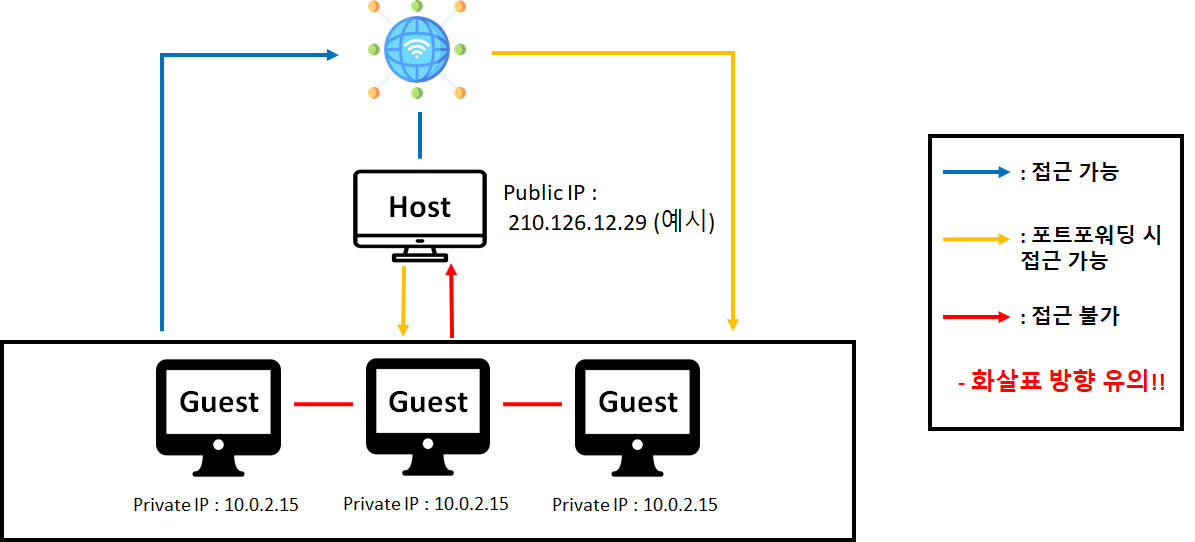
(https://co-no.tistory.com/3?category=1055410)
(https://www.nemonein.xyz/2020/01/3048/)
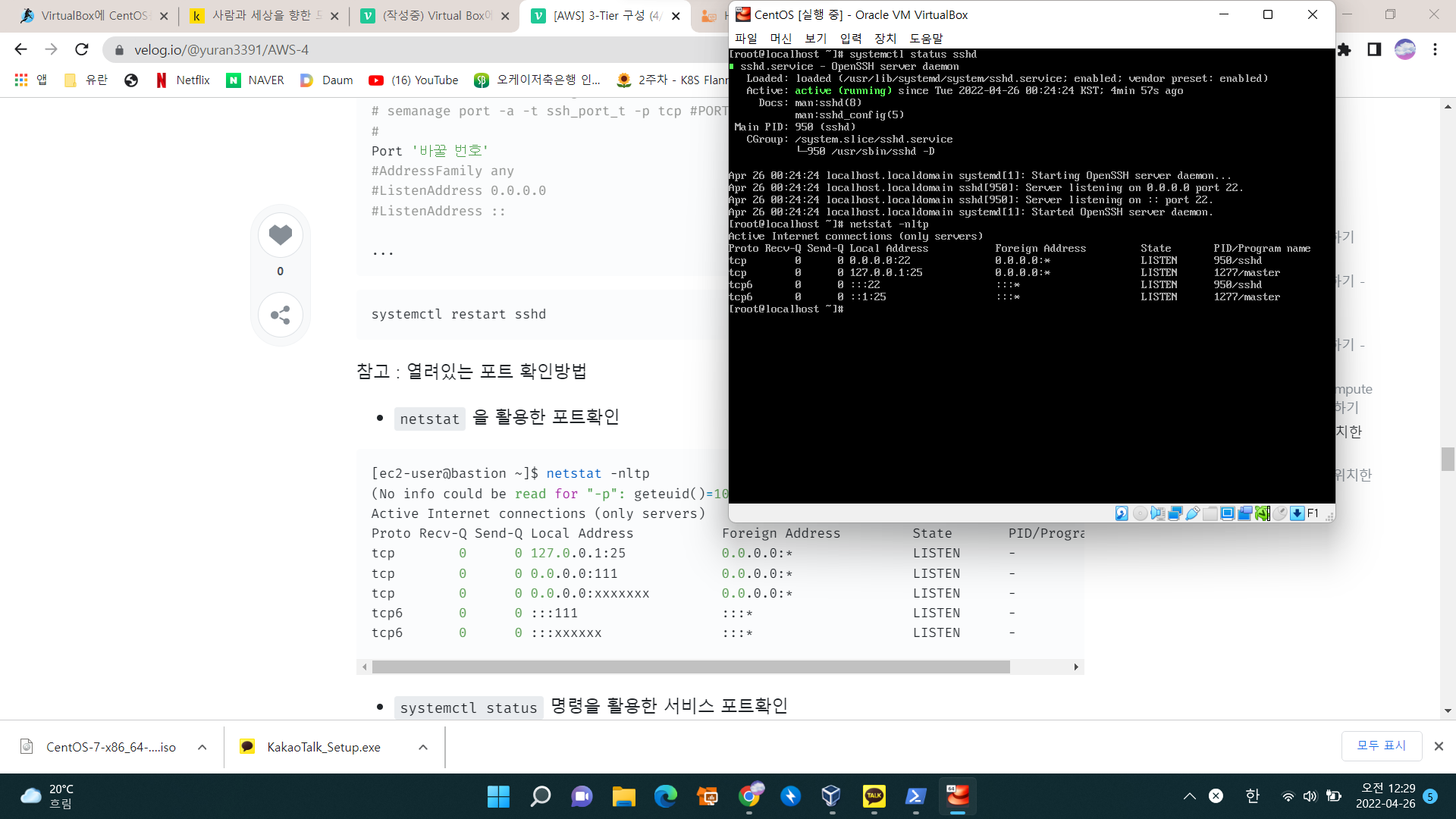
ping으로 테스트가 안되는 이유?
-> ping은 ICMP 사용하고 3계층임// 근데 포트 번호가 필요해서
Nat 방식은 IP정보를 갖고
ip/port
osi 7 layer
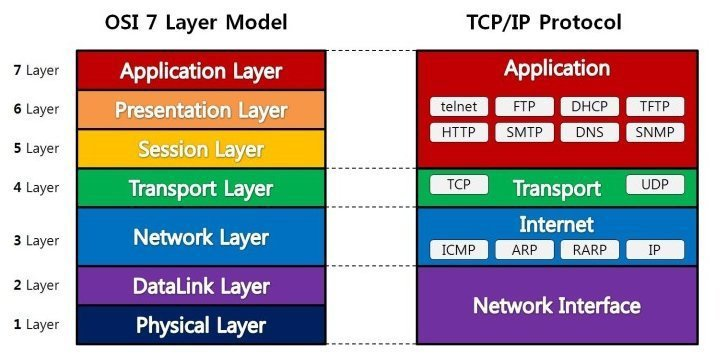
호스트 아이피의 특정 값으로 게스트 아이피의 특정 값으로
바뀔 수 있는건 호스트 포트
...